| 前页 | 后页 |
画墙进程仿真(调用活动)
这是一个模拟墙壁粉刷过程的简单示例。我们将主要过程定义为准备表面,然后将其绘制 3 次。准备表面进一步分为打磨和清洁等任务。
我们假设涂上三层油漆中的每一层都是相同的过程,只是在每层油漆上随机花费的时间可能不同。
创建 BPMN模型
该模拟对两个过程进行。
主要流程 - Paint Wall进程

- 创建一个名为S1的开始事件。
- 将一个序列流添加到一个名为调用Prepare Surface 的目标调用调用。
- 将序列流添加到名为Coat Surface 1st Round 的目标 callGlobalTaskActivity。
- 将一个序列流添加到名为Coat Surface 2nd Round 的目标 callGlobalTaskActivity。
- 将一个序列流添加到名为Coat Surface 3rd Round 的目标 callGlobalTaskActivity。
- 将序列流添加到名为E1的目标结束事件。
重用流程进程Surface流程
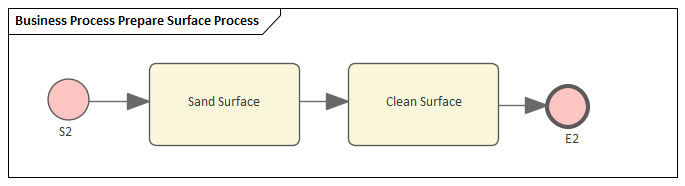
- 创建一个名为S2的开始事件。
- 将一个序列流添加到一个名为Sand Surface的目标抽象任务中。
- 将一个序列流添加到一个称为清理表面的目标抽象任务。
- 将序列流添加到名为E2的目标结束事件。
设置任务用流程来调用活动
- 创建一个名为Coat Surface的全局任务活动。
- 双击Coat Surface 1st Round、Coat Surface 2nd Round和Coat Surface 3rd Round中的每一个,并将标签“称为ActivityRef”设置为Coat Surface。
提示:也可以从浏览器窗口中将全局任务“涂层表面”拖放到调用活动元素上,单击上下文菜单上的“设置调用活动引用”选项。 - 双击调用Prepare ,设置“调用ActivityRef”标签为Prepare Surface进程。
提示:您也可以从浏览器窗口中将“Prepare Surface进程元素”进程拖放到调用活动中,单击上下文菜单上的“Set调用”选项。
配置 BPSim
- 打开“配置 BPSim ”对话框(“仿真>流程分析>仿真>进程BPSim 管理器”)。
- 点击
 图标仿真创建一个业务流程仿真管理名工件名
图标仿真创建一个业务流程仿真管理名工件名 - 单击
 图标并选择包含相应 BPMN 2.0模型的包。
图标并选择包含相应 BPMN 2.0模型的包。
物件 |
活动 |
|---|---|
|
固定缩放时间 |
|
|
随机涂层时间 |
|
|
S1 上的触发计数 |
在“Paint Wall”进程图中,单击开始事件S1。
|
运行仿真
- 在配置 BPSim窗口的“执行”选项卡上,单击
 图标。
图标。

流量分析
对于在S1上启动的唯一令牌,我们可以从配置 BPSim窗口的“执行”选项卡中看到流程是如何发展的:
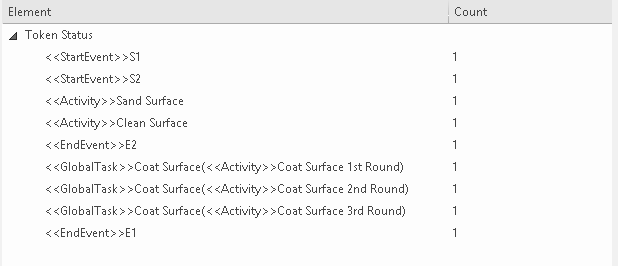
- 当到达callProcessActivity时,被调用的进程被激活;所以我们有S2 ~ E2
- 当到达 callGlobalTaskActivity 时,被调用的任务 被激活 - 符号为: GlobalTask name(被称为活动名称) ;全球Coat Surface被调用了 3 次:
-涂层表面(涂层表面第一轮)
- 涂层表面(涂层表面第二轮)
- 涂层表面(涂层表面第三轮)
时间分析
单击配置 BPSim窗口的“步骤”选项卡,然后单击类似于下图的“令牌”选项卡:
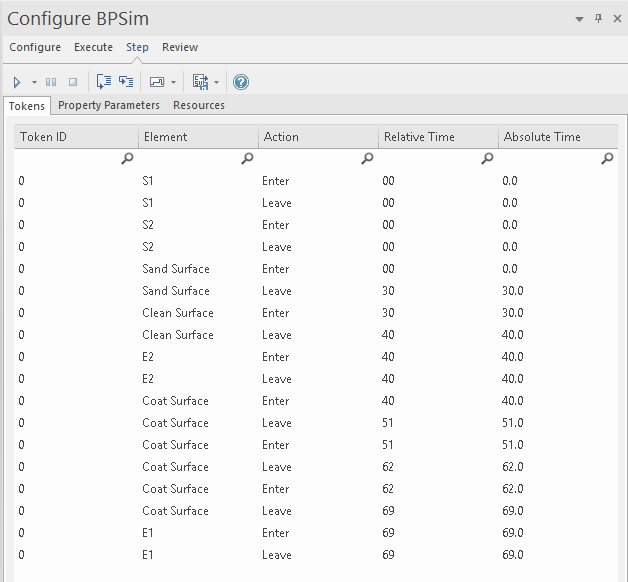
您可以按原样检查列表中的时间,但为了使过程更容易,在“行动”列的过滤器栏字段中键入“离开”以仅显示该列中包含该文本string的记录。
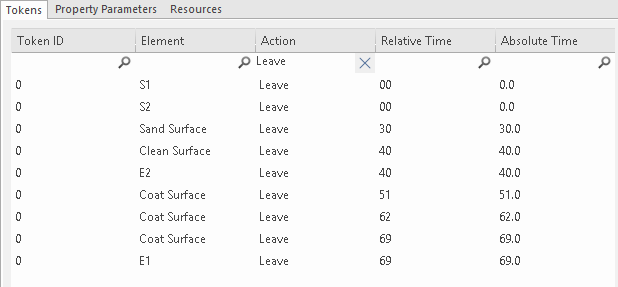
报告显示如图所示,我们可以进行这样的分析:
- 调用活动调用准备表面耗时 40 分钟,由沙面(30 分钟)和清理表面(10 分钟)组成,定义为
- 涂层表面(第一轮)耗时 11 分钟;涂层表面(第 2 轮)耗时 11 分钟;涂层表面(第 3 轮)耗时 7 分钟 - 数字 11、11、7 由 Poisson(10) 分布随机生成;这里重要的是任务的每个调用实例都有自己的值
- 涂层表面从所有实例中收集的总时间:11 + 11 + 7 = 29
- Paint Wall进程的求和处理时间为69分钟,由四个调用活动组成:40 + 11 + 11 + 7 = 69
定制仿真
我们可以在 BPMN 元素上配置一个“结果请求”来自定义模拟报告,以便我们只报告我们感兴趣的参数。
配置结果请求
- 在“Paint Wall”进程图中,单击“活动Coat Surface 1st Round” 。
- 在配置 BPSim窗口中,单击新参数下拉箭头并创建一个名为“ProcessingTime”的时间参数。
- 单击
 工具栏图标。 “结果请求”列显示在“参数”列的右侧;单击下拉箭头并选择“总和”复选框。点击确定按钮。
工具栏图标。 “结果请求”列显示在“参数”列的右侧;单击下拉箭头并选择“总和”复选框。点击确定按钮。 - 在“值”字段中输入“ 1 ”。
- 单击
 图标。
图标。 - 重复步骤1到 5 进行活动调用准备表面、涂层表面第 2 轮、涂层表面第 3 轮
- 展开Paint进程流程组的“业务流程”并重复这些步骤
运行仿真
- 在“配置 BPSim ”对话框工具栏上,点击运行按钮; “仿真仿真控制器”对话框显示
- 单击运行按钮下拉箭头,在本例中选择“定制仿真”
流量分析
流量分析与标准仿真完全相同。
时间分析
在“仿真仿真![]() 控制器; “BPMN仿真报告视图”显示。
控制器; “BPMN仿真报告视图”显示。
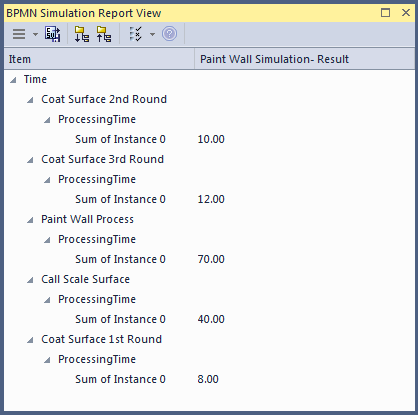
时间分析与标准仿真相同;但是,该报告仅包含我们要求的“总和”结果。
注记:目前,在时间分析中,我们不能在被调用进程本身或被调用进程包含的活动上请求ProcessingTime。如果您有此要求,请使用标准仿真。


 按钮,在参数对话框中单击“分布”选项卡和“泊松”。
按钮,在参数对话框中单击“分布”选项卡和“泊松”。